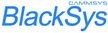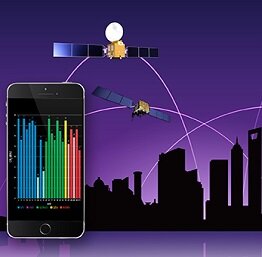ПРЕДЫДУЩАЯ СТРАНИЦА: Обзор gps-навигатора Garmin nuvi 760. (Часть 1)
Обзор gps-навигатора Garmin nuvi 760. (Часть 2)
5. Экран навигации.
Рис. 22, сравнение экранов навигации на nuvi 760 и 660.
При движении к какой-либо определенной цели, либо при простом катании вы проведете бОльшую часть своего времени, глядя именно на этот экран.
По сравнению с аналогичным экраном в nuvi 660 он немного обновился. Все изменения хорошо видны на рисунке 22:
- экран очистился от всяких мелких деталей;
- улучшено качество сглаживания (антиалайзинг);
- иконки приобрели трехмерный вид;
- кнопки масштабирования увеличены в размерах;
- шрифт стал немного жирнее;
- информационная панель стала тоньше.
Одним слово, на лицо очевидные улучшения в интерфейсе.
Рис. 23, экран навигации nuvi 760.
Вычисленный маршрут, как видно на рисунке 23, на дисплее выделяется розовым цветом. Если вы хотите попасть на экран навигации из главного меню, то просто нажмите на кнопку "View Map".
Рис. 24, элементы экрана навигации.
На рисунке 24 подробно показаны все основные детали окна навигации:
1. Текстовая панель. На этой панели показывается текущая навигационная инструкция. При нажатии на нее вы увидете список со всеми предстоящими маневрами.
2. Увеличение мастаба. Тут все очевидно: увеличивает масштаб карты.
3. Ограничение скорости. В тех случаях, когда это возможно, nuvi 760 показывает ограничение по скорости для текущего участка дороги.
4. Иконка машины. Этой иконкой показывается ваш автомобиль на карте навигатора. При нажатии на иконку можно сохранить текущее положение автомобиля.
5. Время прибытия. Отображается примерное время прибытия к месту назначения. Если определенный маршрут не задан, то в этом месте показывается ваша текущая скорость.
6. Меню. При нажатии на эту кнопку вы возвратитесь в главное меню.
7. Поворот. Здесь отображается расстояние до ближайшего нужного поворота. При нажатии на кнопку появляется детализированная информация о предстоящий поворотах и повторяется текущая голосовая инструкция.
8. Выделенный маршрут. Розовым цветом на карте обозначается ваш маршрут.
9. Уменьшение мастшаба. По-простому, приближение.
Рис. 25, экран информации о поездке.
При нажатии на кнопку "время прибытия" вы попадаете на экран информации о текущей поездке, на котором собраны различные статистические данные.
Рис. 26, список маневров.
В списке маневров, доступном при нажатии тестовой панели в верху экрана, вы увидете лист ближайших поворотов. Каждый из них можно посмотреть более подробно.
Рис. 27, страница поворота.
На странице поворота изображен сам поворот на карте и краткая информация по нему. Стрелочками можно переключаться на следующий/предыдущий поворот.
Рис. 28, ограничение скорости.
В семисотой серии отображение ограничения скорости - уникальная функция, которой не было в предыдущих моделях.
6. Поиск адреса.
В nuvi 760 ввод адреса пункта назначения можно делать несколькими способами, хотя самым эффективным и обычным по-прежнему служит выбор адреса по названию улицы. В данном примере введем в качестве адреса New York City: 135 Central Park West.
Рис. 29, доступ к меню "Where to?" ("Куда?").
Сразу же после включения навигатора в главном меню нажмите кнопку "Where to?".
Рис. 30, использование названия улицы в качестве пункта назначения.
В большинстве случаев вам придется пользоваться именно адресом улицы.
Рис. 31, начальное окно ввода адреса.
Система ввода адреса в nuvi 760 немного отличается от того, что можно было наблюдать в ранних моделях. Например, если раньше у вас запрашивали сначала название штата, то здесь сначала спрашивают название города, а штат ставится тот, в котором вы расположены в данный момент.
На рисунке 31 видно: в настоящее время я нахожусь в Коннектикуте, поэтому этот штат автоматически выбирается системой и появляется окно запроса города (при этом вы можете изменить штат, нажав кнопку на нижней панели).
Рис. 32, ввод названия штата.
После нажатия кнопки смены штата появляется окно, в котором вы можете написать название нужного вам штата.
Надо заметить, что сам ввод осуществляется очень просто. При вводе достаточного количества букв на экранной клавиатуре, навигатор предложит вам выбрать место из числа доступных.
Рис. 33, недавно найденные названия.
Очень удобная функция: если вы кликните на изображение папки в верхнем левом углу, то перед вами появится список из 5 последних использовавшихся штатов.
Рис. 34, выбор названия штата из списка результатов.
Я ввожу в качестве нужного штата New York: достаточно лишь ввести буквы N, E и W, затем nuvi 760 предложит возможные варианты. Нажимаем на New York и переходим к следующему шагу.
Очень радует то, что устройство позволяет вводить адрес так быстро, как вы можете, при этом без "задумок" и притормаживаний.
Тем не менее, система QuickSpell от Magellan показалась мне более удобной. В той системе экранная клавиатура позволяет вам наживать только те буквы, которые могут появиться следующими в слове, при этом делая неактивными все остальные. Такой способ исключает появление ошибок и делает ввод названий быстрым и точным.
Рис. 35, меню ввода названия города.
После того, как мы указали нужный нам штат, nuvi 760 готов зафиксировать и город, в который вы направляетесь в этом штате.
Если вы знаете точное название города, то смело жмите на "Spell City" и затем вводите название. А если вы затрудняетесь с точным названием, то просто кликайте на "Search All" для просмотра списка всех городов в указанном штате.
Нажмем "Spell City".
Рис. 36, ввод названия города.
Ввод названия города похож на ввод штата: при вводе букв навигатор предлагает на выбор несколько доступных вариантов. И здесь также есть список недавно использовавшихся городов (клик на изображении папки).
Рис. 37, выбор города.
Рис. 38, ввод номера дома.
Сначала может показаться странным, но nuvi 760 сначала предлагает ввести номер дома, а уж потом название улицы. Некоторые навигаторы иногда предлагают в настройках назначить порядок, в котором будет запрашиваться информация о маршруте. Nuvi 760 такой возможности не дает: тут порядок фиксированный.
Недостатком такой системы можно отметить то, что навигатор не выведет вам все доступные номера на нужной вам улице, как это делают многие устройства. Но это затронет вас лишь в том случае, если вы точно не уверены в адресе.
Рис. 39, ввод названия улицы.
Завершающим этапов при вводе адреса назначения - это название улицы. Многие начинающие пользователи поначалу сильно удивляются тому факту, что можно вводить лишь часть названия, а остальное сделает навигатор, т.е. предложит всевозможные названия, включающие ту часть, которую вы уже написали. Здесь тоже не обошлось без изображения папки, при клике на которую откроется список с недавно использовавшимися названиями.
Рис. 40, выбор улицы из списка.
Рис. 41, экран подтверждения адреса.
После успешного ввода адреса, его можно сохранить в адресной книге, показать на карте или просто отправиться к нему, нажав кнопку "Go!".
Рис. 42, просмотр указанного адреса на карте.
Рис. 43, навигация к указанном адресу.
ПРЕДЫДУЩАЯ СТРАНИЦА: Обзор gps-навигатора Garmin nuvi 760. (Часть 1)
СЛЕДУЮЩАЯ СТРАНИЦА: Обзор gps-навигатора Garmin nuvi 760. (Часть 3)
© GPSclub.ru
Подготовили ,
Права на перевод принадлежат © GPSclub.ru , перепечатка без согласия Авторов запрещена
Использованы материалы http://www.gpsmagazine.com
19.11.2007
|